ข้อผิดพลาด 403 คืออะไรและจะแก้ไขได้อย่างไร
เผยแพร่แล้ว: 2021-02-17คุณกำลังเผชิญกับข้อผิดพลาด 403 ในเว็บไซต์ของคุณหรือไม่?
ถ้าใช่ไม่ต้องกังวล เป็นปัญหาทั่วไปที่ผู้ใช้ WordPress ส่วนใหญ่พบเจออย่างน้อยหนึ่งครั้ง
หากคุณไม่แก้ปัญหาในเร็วๆ นี้ คุณอาจสูญเสียผู้มีโอกาสเป็นลูกค้าจำนวนหนึ่ง อย่าตกใจแม้ว่า การแก้ไขปัญหานี้ง่ายกว่าที่คุณคิด
บทความนี้จะพูดถึงสิ่งที่เป็นข้อผิดพลาด 403 และเรียนรู้สิ่งที่อาจทำให้เกิดปัญหานี้ มีเคล็ดลับเพิ่มเติมเกี่ยวกับวิธีการแก้ไขปัญหาเช่นกัน
สารบัญ
- ข้อผิดพลาด 403 คืออะไร
- อะไรทำให้เกิดข้อผิดพลาด 403 ใน WordPress?
- วิธีแก้ไขข้อผิดพลาด 403 ใน WordPress?
- 1. ตรวจสอบ URL ของเว็บไซต์อีกครั้ง
- 2. ล้างแคชเบราว์เซอร์และคุกกี้ของคุณ
- 3. ตรวจสอบว่าไฟล์หลักและไฟล์ธีมหายไปหรือไม่
- 4. ตรวจสอบการกำหนดค่าไฟล์ .htaccess
- 5. ตรวจสอบการอนุญาตไฟล์ใน WordPress
- 6. ตรวจสอบปลั๊กอิน WordPress
- 7. ปิดใช้งานส่วนขยายเบราว์เซอร์
- 8. ตรวจสอบการตั้งค่าไฟร์วอลล์ของคุณ
- คำถามที่พบบ่อย (คำถามที่พบบ่อย)
- ถาม ข้อผิดพลาด 403 ส่งผลต่อการจัดอันดับของเครื่องมือค้นหาหรือไม่
- ถาม จะกำจัดข้อผิดพลาด 403 ได้อย่างไร
- บทสรุป
ข้อผิดพลาด 403 คืออะไร
ข้อผิดพลาด 403 คือรหัสสถานะการตอบสนอง HTTP ที่มักปรากฏขึ้นเมื่อสิทธิ์ของเซิร์ฟเวอร์ไม่อนุญาตให้ไคลเอ็นต์เข้าถึงหน้าที่ร้องขอ
มีหลายวิธีที่จะพบปัญหานี้ เนื่องจากเบราว์เซอร์ต่างๆ แสดงข้อความที่แตกต่างกันสำหรับข้อผิดพลาด 403 นอกจากนี้ยังอาจปรากฏเป็น:
- ต้องห้าม
- ข้อผิดพลาด 403
- 403 ต้องห้าม
- ข้อผิดพลาด HTTP 403.14 – ต้องห้าม
- HTTP 403
- ข้อผิดพลาด 403 – ต้องห้าม
- HTTP Error 403 – ต้องห้าม
อะไรทำให้เกิดข้อผิดพลาด 403 ใน WordPress?
มีสาเหตุหลายประการที่คุณอาจประสบปัญหานี้ สาเหตุที่พบบ่อยที่สุดของข้อผิดพลาด 403 ใน WordPress คือปลั๊กอินความปลอดภัยที่กำหนดค่าไม่ดี ปลั๊กอินความปลอดภัย WordPress ส่วนใหญ่บล็อกที่อยู่ IP หากวิเคราะห์ไซต์ว่าเป็นอันตราย
สาเหตุอื่นๆ ของปัญหานี้อาจเป็นการอนุญาตไฟล์/โฟลเดอร์ไม่ถูกต้อง หรือไฟล์ .htaccess เสียหาย
คุณอาจประสบปัญหานี้หากบริษัทโฮสติ้ง WordPress ของคุณทำการเปลี่ยนแปลงการตั้งค่าเซิร์ฟเวอร์โดยไม่ได้ตั้งใจ
คุณสามารถระบุสาเหตุอื่นๆ ได้โดยการระบุสถานะย่อยดังนี้:
- 403.1 – ห้ามดำเนินการเข้าถึง
- 403.2 – ไม่อนุญาตให้เข้าถึงการอ่าน
- 403.3 – ไม่อนุญาตให้เข้าถึงการเขียน
- 403.4 – จำเป็นต้องใช้ SSL
- 403.5 – ต้องใช้ SSL 128
- 403.6 – ที่อยู่ IP ถูกปฏิเสธ
- 403.7 – ต้องการใบรับรองไคลเอ็นต์
- 403.8 – การเข้าถึงไซต์ถูกปฏิเสธ
- 403.9 – มีผู้ใช้มากเกินไป
- 403.10 – การกำหนดค่าไม่ถูกต้อง
- 403.11 – เปลี่ยนรหัสผ่าน
- 403.12 – Mapper ปฏิเสธการเข้าถึงของคุณ
- 403.13 – ใบรับรองไคลเอ็นต์ถูกเพิกถอน
- 403.14 – รายชื่อไดเรกทอรีถูกปฏิเสธ
- 403.15 – เกินสิทธิ์การใช้งานการเข้าถึงไคลเอ็นต์
- 403.16 – ใบรับรองไคลเอ็นต์ไม่ถูกต้อง
- 403.17 – ใบรับรองไคลเอ็นต์ไม่ถูกต้องหรือหมดอายุ
- 403.18 – ไม่สามารถดำเนินการตามคำขอจากกลุ่มแอปพลิเคชันนั้น
- 403.19 – ไม่สามารถดำเนินการ CGI สำหรับไคลเอนต์ในกลุ่มแอปพลิเคชันนี้
- 403.20 – การเข้าสู่ระบบ Passport ล้มเหลว
- 403.21 – การเข้าถึงต้นทางถูกปฏิเสธ
- 403.22 – ความลึกอนันต์ถูกปฏิเสธ
- 403.502 – คำขอหลายรายการจาก IP ไคลเอนต์เดียวกัน ถึงขีดจำกัดการจำกัด IP แบบไดนามิกแล้ว
- 403.503 – ถูกปฏิเสธเนื่องจากการจำกัดที่อยู่ IP
คุณสามารถแก้ไขปัญหาได้ ทั้งนี้ขึ้นอยู่กับสถานะย่อย
วิธีแก้ไขข้อผิดพลาด 403 ใน WordPress?
เมื่อคุณทราบแล้วว่าข้อผิดพลาด 403 คืออะไรและเกิดจากอะไร ต่อไปนี้คือวิธีแก้ไขง่ายๆ
1. ตรวจสอบ URL ของเว็บไซต์อีกครั้ง
บ่อยครั้ง คุณพิมพ์ URL ของเว็บไซต์ที่คุณกำลังพยายามเข้าชมผิด นั่นคือเหตุผลที่เราแนะนำให้ตรวจสอบ URL ของเว็บไซต์อีกครั้งเป็นขั้นตอนแรกหลังจากพบข้อผิดพลาด 403
2. ล้างแคชเบราว์เซอร์และคุกกี้ของคุณ
เบราว์เซอร์ของคุณเก็บบันทึกแคชและคุกกี้ของเว็บไซต์ที่คุณเยี่ยมชมเป็นประจำ แนวคิดของแคชคือการเพิ่มความเร็วในการโหลดเว็บไซต์ที่คุณเคยเยี่ยมชม แต่ระเบียนเหล่านั้นจะไม่อัปเดตเมื่อคุณทำการเปลี่ยนแปลงในไซต์ ในกรณีดังกล่าว คุณอาจพบข้อผิดพลาด 403
เราแนะนำให้ล้างแคชของเบราว์เซอร์และดูว่าแก้ปัญหาได้หรือไม่
3. ตรวจสอบว่าไฟล์หลักและไฟล์ธีมหายไปหรือไม่
ตรวจสอบว่ามีไฟล์หลักทั้งหมดของ WordPress อยู่หรือไม่ ในกรณีที่ไฟล์หลักขาดหายไป คุณสามารถอัปโหลดด้วยตนเองโดยใช้เครื่องมือถ่ายโอนไฟล์ โปรดตรวจสอบว่าคุณได้อัปโหลดไฟล์ธีมทั้งหมดอย่างถูกต้อง ตรวจสอบไฟล์ index.php ที่ wp-admin โฟลเดอร์ปลั๊กอินแต่ละรายการ และโฟลเดอร์ธีม
4. ตรวจสอบการกำหนดค่าไฟล์ .htaccess
ไฟล์ .htaccess กำหนดการตอบสนองของเว็บต่อคำค้นหาของผู้ใช้ เช่น การเปลี่ยนเส้นทาง การจำกัดการเข้าถึงบอท และอื่นๆ มีไฟล์ต่างๆ สำหรับไดเร็กทอรีและไดเร็กทอรีย่อยของ WordPress เช่น wp-includes และ wp-admin
ส่วนใหญ่แล้ว ข้อผิดพลาด 403 เกิดจากไฟล์ .htaccess ที่เสียหายใน WordPress ของคุณ นี่คือวิธีที่คุณสามารถแก้ไขได้:
เข้าถึงไฟล์ .htaccess ของคุณ
คุณต้องเชื่อมต่อกับไซต์ของคุณโดยใช้ตัวจัดการไฟล์หรือไคลเอนต์ FTP ใน cPanel คุณต้องเข้าถึงไฟล์ .htaccess ของคุณ หากคุณไม่พบไฟล์ .htaccess ให้ไปที่ "การตั้งค่า" บน cPanel ของคุณ
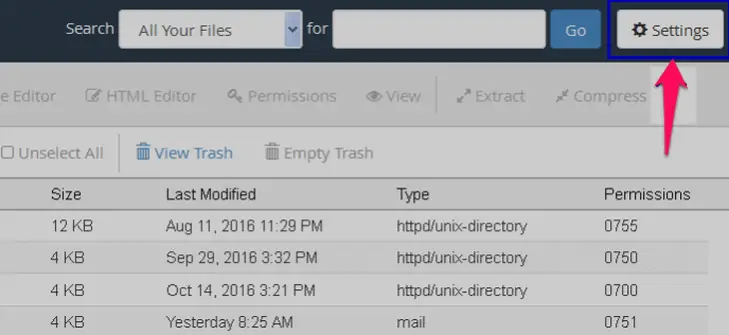
- ตอนนี้ ให้ทำเครื่องหมายในช่องที่ระบุว่า "แสดงไฟล์ที่ซ่อน (dotfiles)" และบันทึกการเปลี่ยนแปลง
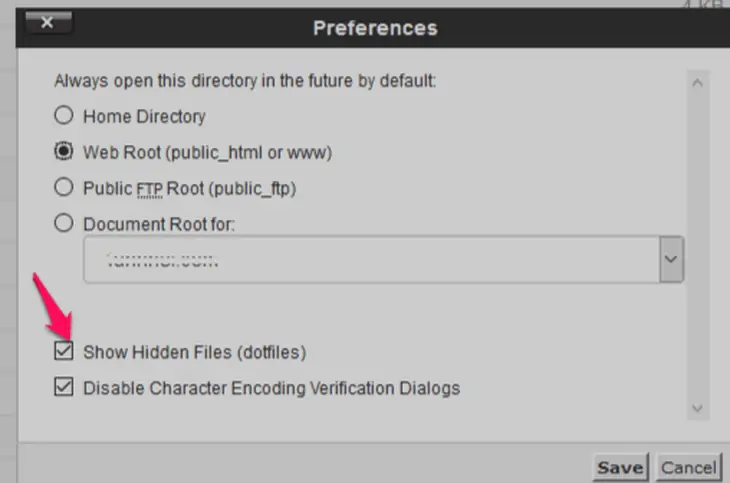
- ตอนนี้คุณควรเห็นไฟล์ .htaccess
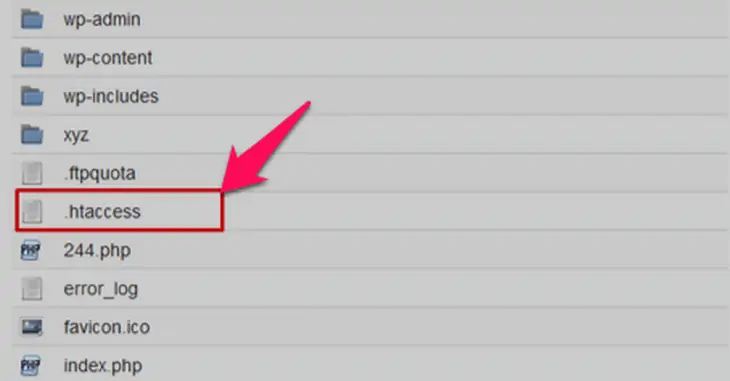
- คลิกขวาที่มันแล้วเลือกตัวเลือก 'ดาวน์โหลด' มันจะบันทึกสำเนาของไฟล์ในระบบของคุณ
- ตอนนี้ลบไฟล์ออกจากรายการนั้น
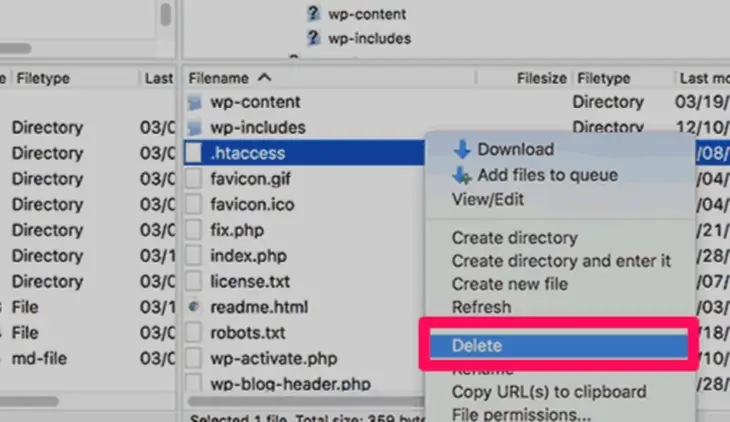
- ตรวจสอบว่าเว็บไซต์ของคุณใช้งานได้หรือไม่ หากการดำเนินการนี้แก้ไขข้อผิดพลาด 403 แสดงว่าไฟล์ .htaccess ของคุณเสียหาย
คุณสามารถสร้างไฟล์ .htaccess ใหม่ได้ดังนี้:

- เข้าสู่ระบบแดชบอร์ดของคุณ
- ไปที่ "การตั้งค่า" ที่แผงด้านซ้าย
- คลิกที่ตัวเลือก 'ลิงก์ถาวร'
- เลื่อนลงไปที่ปุ่ม 'บันทึกการเปลี่ยนแปลง' ที่ด้านล่างของหน้า คลิกเลย
- WordPress จะสร้างไฟล์ .htaccess ใหม่
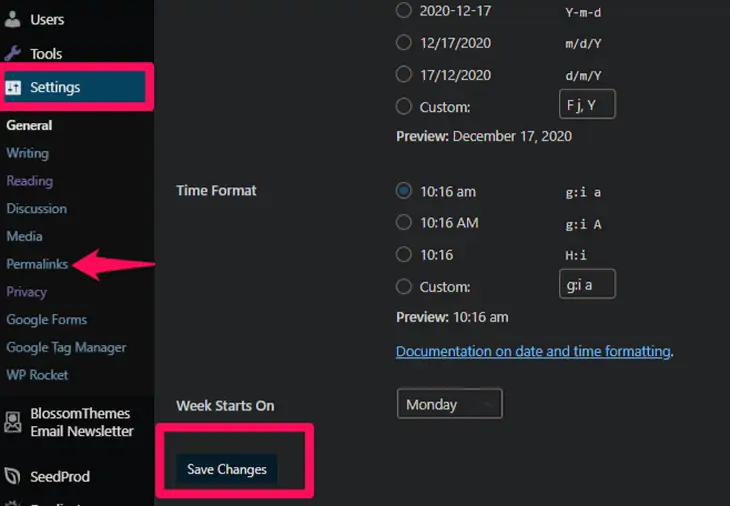
5. ตรวจสอบการอนุญาตไฟล์ใน WordPress
ไฟล์ทั้งหมดของเว็บไซต์ของคุณมีสิทธิ์ไฟล์ สิทธิ์เหล่านี้จะกำหนดว่าใครสามารถเข้าถึงไฟล์และโฟลเดอร์ของไซต์ของคุณได้ บางครั้งการอนุญาตที่ไม่ถูกต้องอาจทำให้เกิดข้อผิดพลาด 403 ในเว็บไซต์ของคุณ นี่คือวิธีแก้ไขปัญหานี้:
คำเตือน : หากคุณไม่แน่ใจว่ากำลังทำอะไรอยู่ อย่าทำต่อ การอนุญาตไฟล์ที่ไม่เหมาะสมอาจทำให้ความปลอดภัยของเว็บไซต์ของคุณลดลง อาจเป็นหน้าต่างสำหรับแฮกเกอร์และมัลแวร์ เราขอแนะนำให้รับความช่วยเหลือจากผู้เชี่ยวชาญหากคุณไม่มั่นใจ อย่างไรก็ตาม หากคุณต้องการทำเอง มีขั้นตอนดังนี้:
- เชื่อมต่อกับเว็บไซต์ของคุณโดยใช้ไคลเอนต์ FTP
- เลื่อนลงไปที่โฟลเดอร์รูทที่มีไฟล์ WordPress ทั้งหมด
- คลิกขวาที่โฟลเดอร์และคลิกที่ตัวเลือก 'สิทธิ์ของไฟล์…'
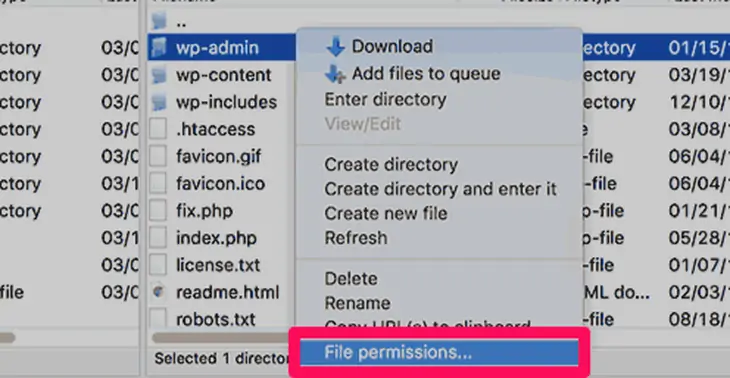
- กล่องโต้ตอบปรากฏขึ้น
- ตั้งค่าตัวเลขของโฟลเดอร์รูททั้งหมดเป็น 744 หรือ 755
- ทุกครั้งที่คุณตั้งค่า ตรวจสอบให้แน่ใจว่าได้เลือกตัวเลือก 'เรียกซ้ำในไดเรกทอรีย่อย' คลิกที่ตัวเลือก 'ใช้กับไดเร็กทอรีเท่านั้น'
- ตั้งค่าตัวเลขของไฟล์ทั้งหมดเป็น 644 หรือ 640 เลือก 'เรียกซ้ำในไดเรกทอรีย่อย' และคลิกที่ตัวเลือก 'ใช้กับไฟล์เท่านั้น'
- คลิกที่ปุ่ม 'ตกลง'
หมายเหตุ : สำหรับไฟล์ wp-config.php ให้ตั้งค่าเป็น 440 หรือ 400 แทน 644 หรือ 640
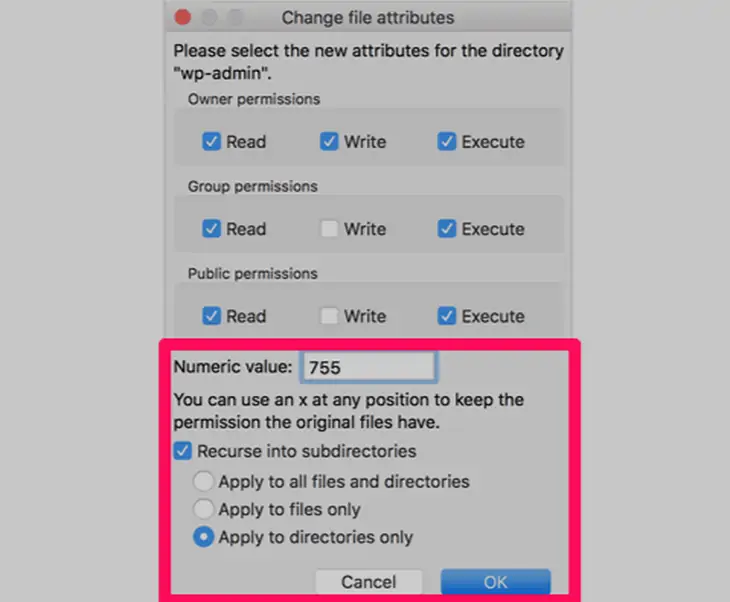
6. ตรวจสอบปลั๊กอิน WordPress
เป็นไปได้ว่าคุณอาจเพิ่งติดตั้งปลั๊กอิน และทำให้เกิดข้อผิดพลาด 403 นี่คือสิ่งที่คุณต้องทำ:
- ปิดใช้งานปลั๊กอินทั้งหมดโดยใช้แดชบอร์ด WordPress ของคุณ
- ตรวจสอบว่าเว็บไซต์ของคุณใช้งานได้หรือไม่ หากเป็นเช่นนั้น ยินดีด้วย คุณตรวจพบข้อผิดพลาดแล้ว
- ตอนนี้เปิดใช้งานปลั๊กอินใหม่ทีละตัว ตรวจสอบว่าเว็บไซต์ของคุณใช้งานได้หลังจากเปิดใช้งานปลั๊กอินแต่ละตัวอีกครั้งหรือไม่
- ทำซ้ำจนกว่าเว็บไซต์ของคุณจะแสดงข้อผิดพลาด 403 อีกครั้ง
- ปลั๊กอินตัวสุดท้ายที่คุณเปิดใช้งานใหม่เป็นปลั๊กอินที่ผิดพลาด ลบปลั๊กอินนั้นและค้นหาทางเลือกอื่นที่มีฟังก์ชันคล้ายกัน
หมายเหตุ : โดยส่วนใหญ่ ปลั๊กอินความปลอดภัยและปลั๊กอินแคชมักเป็นสาเหตุของข้อผิดพลาด 403 จับตาดูปลั๊กอินเหล่านั้น
7. ปิดใช้งานส่วนขยายเบราว์เซอร์
ผู้ใช้ส่วนใหญ่ติดตั้งส่วนขยายบางอย่างบนเบราว์เซอร์ของตน ขณะแก้ไขข้อผิดพลาด 403 เราแนะนำให้ปิดใช้งานส่วนขยายทั้งหมด
8. ตรวจสอบการตั้งค่าไฟร์วอลล์ของคุณ
ไฟร์วอลล์ของคุณอาจบล็อกหน้าที่ร้องขอและทำให้เกิดข้อผิดพลาด 403 ปิดใช้งานการตั้งค่าไฟร์วอลล์ของคุณในขณะที่แก้ไขข้อผิดพลาด 403
คำถามที่พบบ่อย (คำถามที่พบบ่อย)
ถาม ข้อผิดพลาด 403 ส่งผลต่อการจัดอันดับของเครื่องมือค้นหาหรือไม่
ใช่ หากไซต์ของคุณแสดงข้อผิดพลาด 403 และคุณไม่ได้จัดการในทันที เครื่องมือค้นหาจะปรับลดอันดับอันดับเว็บไซต์ของคุณ ในที่สุด อัลกอริธึมของเครื่องมือค้นหาจะลบหน้าที่ไม่สามารถเข้าถึงได้ไปยังผู้ใช้หรือบอทออกจากดัชนี
ถาม จะกำจัดข้อผิดพลาด 403 ได้อย่างไร
มีเจ็ดวิธีในการกำจัดข้อผิดพลาด 403 เป็นหลัก:
• ตรวจสอบ URL ของเว็บไซต์เพื่อหาข้อผิดพลาดในการพิมพ์ผิด
• การล้างแคชของเบราว์เซอร์และ cookies.e
• ตรวจสอบว่าไฟล์หลักและไฟล์ธีมหายไปหรือไม่
• ตรวจสอบการกำหนดค่าไฟล์ .htaccess
• ตรวจสอบสิทธิ์ของไฟล์
• ตรวจสอบปลั๊กอิน WordPress
• ปิดใช้งานส่วนขยายเบราว์เซอร์ของคุณ
• ปิดใช้งานการตั้งค่าไฟร์วอลล์ของคุณ
เราได้อธิบายวิธีการทั้งเจ็ดนี้ไว้ในส่วนข้างต้น ตรวจสอบออก
บทสรุป
ปัจจัยหลายประการอาจทำให้เกิดข้อผิดพลาด 403 ในเว็บไซต์ การตรวจจับสาเหตุที่ชัดเจนในกรณีของคุณอาจทำให้ระคายเคืองได้ อย่าเพิ่งยอมแพ้ การแก้ไขต้องใช้ความอดทนและความอุตสาหะผ่านวิธีการทั้งหมดที่อธิบายไว้ข้างต้นทีละรายการ หนึ่งในวิธีเหล่านั้นจะทำให้ไซต์ของคุณกลับมาดำเนินการได้อย่างแน่นอน หากปัญหายังคงมีอยู่โปรดติดต่อเราในส่วนความคิดเห็นด้านล่าง
